Como somar valores se a célula contiver texto em outra célula no Excel?
É fácil usar as funções SOMASE ou SOMASES para somar valores com base em um critério específico no Excel. Além dessas duas funções, este tutorial também oferece uma ferramenta incrível para ajudá-lo a somar valores se as células contiverem um texto específico em outra célula com apenas alguns cliques.
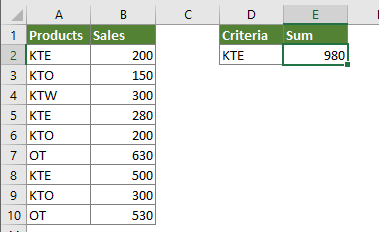
Somar valores se a célula contiver texto em outra célula usando fórmula
Facilmente some valores se a célula contiver texto em outra célula com uma ferramenta incrível
Mais tutoriais para Somar…
Somar valores se a célula contiver texto em outra célula usando fórmula
Por favor, use as seguintes fórmulas para somar valores se a célula contiver texto em outra célula no Excel.
1. Selecione uma célula em branco, copie a fórmula SOMASE abaixo nela e pressione a tecla Enter.
=SOMASE(A2:B10,"*"&D2&"*",B2:B10)
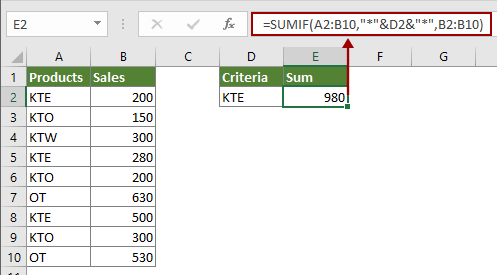
Dica: Esta fórmula SOMASES também pode ajudar a resolver o problema.

=SOMASES(B2:B10,A2:A10,"*"&D2&"*")
Observação: Você pode ver que há curingas nas fórmulas acima. O asterisco * representa qualquer número de caracteres. Neste caso, *KTE* corresponderá ao texto “KTE” em qualquer lugar da célula, como KTE A (uma célula começa com KTE), A KTE (uma célula termina com KTE) assim como A KTE A (KTE está no meio dos textos).
Facilmente some valores se a célula contiver texto em outra célula com uma ferramenta incrível
Antes de aplicar o Kutools para Excel, por favor, faça o download e instale-o primeiro.
1. Habilite esta função clicando em Kutools > Super PROC > Procurar e Somar. Veja a captura de tela:
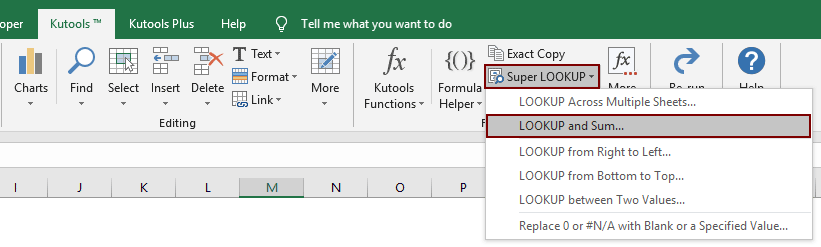
2. Na caixa de diálogo Procurar e Somar, configure as seguintes configurações.
- 2.1) Selecione a opção Procurar e somar linha(s) correspondente(s) na seção Tipo de pesquisa e soma;
- 2.2) Na caixa Valores de pesquisa, selecione as células que contêm os critérios nos quais você deseja somar as células (Neste caso, seleciono a célula D2);
- 2.3) Na caixa Intervalo de saída, selecione uma célula vazia para exibir o resultado (Aqui eu seleciono a célula E2);
- 2.4) Na caixa Intervalo da tabela de dados, selecione todos os dados da tabela sem a linha do cabeçalho (Aqui eu seleciono A2:B10);
- 2.5) Selecione Retorna o resultado da soma de todos os itens correspondentes na seção Opções;
- 2.6) Clique no botão OK. Veja a captura de tela:

Então, uma fórmula é criada automaticamente e o resultado é preenchido na célula selecionada.
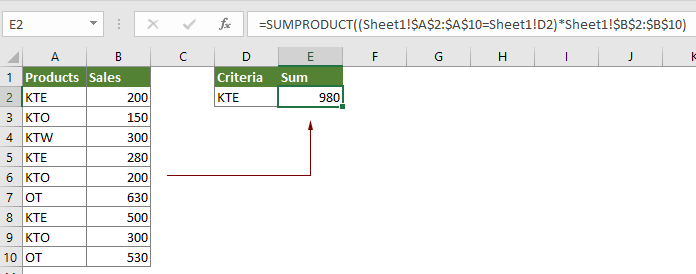
Se você deseja experimentar este utilitário gratuitamente (30 dias), clique para baixá-lo e, em seguida, vá aplicar a operação de acordo com as etapas acima.
Artigos relacionados:
Combinar linhas duplicadas e somar os valores no Excel
No Excel, você pode sempre encontrar esse problema, quando tem um intervalo de dados que contém algumas entradas duplicadas, e agora você quer combinar os dados duplicados e somar os valores correspondentes em outra coluna. Como você poderia resolver esse problema? Os métodos neste tutorial irão ajudá-lo a resolvê-lo.
Somar valores com base em critérios em outra coluna no Excel
Às vezes, você deseja somar os valores com base em critérios em outra coluna, por exemplo, aqui só quero somar a coluna "Volume de Vendas" onde a coluna "Produto" correspondente é igual a "A", como você pode fazer isso? Claro, você pode somá-los um por um, mas aqui apresento alguns métodos simples para somar os valores no Excel.
Contar e somar células com base na cor de fundo no Excel
Suponha que você tenha um intervalo de células com diferentes cores de fundo, como vermelho, verde, azul e assim por diante, mas agora você precisa contar quantas células nesse intervalo têm uma determinada cor de fundo e somar as células coloridas com a mesma cor específica. No Excel, não há uma fórmula direta para calcular a Soma e a Contagem de células coloridas, aqui este tutorial apresenta algumas maneiras de resolver esse problema.
Somase a célula adjacente for igual, em branco ou contendo texto no Excel
Ao usar o Microsoft Excel, você pode precisar somar valores onde a célula adjacente seja igual a um critério em um intervalo específico, ou somar os valores onde a célula adjacente está em branco ou contendo texto. Neste tutorial, forneceremos fórmulas para lidar com esses problemas.
Melhores Ferramentas de Produtividade para Office
Impulsione suas habilidades no Excel com Kutools para Excel e experimente uma eficiência incomparável. Kutools para Excel oferece mais de300 recursos avançados para aumentar a produtividade e economizar tempo. Clique aqui para acessar o recurso que você mais precisa...
Office Tab traz interface com abas para o Office e facilita muito seu trabalho
- Habilite edição e leitura por abas no Word, Excel, PowerPoint, Publisher, Access, Visio e Project.
- Abra e crie múltiplos documentos em novas abas de uma mesma janela, em vez de em novas janelas.
- Aumente sua produtividade em50% e economize centenas de cliques todos os dias!
Todos os complementos Kutools. Um instalador
O pacote Kutools for Office reúne complementos para Excel, Word, Outlook & PowerPoint, além do Office Tab Pro, sendo ideal para equipes que trabalham em vários aplicativos do Office.
- Pacote tudo-em-um — complementos para Excel, Word, Outlook & PowerPoint + Office Tab Pro
- Um instalador, uma licença — configuração em minutos (pronto para MSI)
- Trabalhe melhor em conjunto — produtividade otimizada entre os aplicativos do Office
- Avaliação completa por30 dias — sem registro e sem cartão de crédito
- Melhor custo-benefício — economize comparado à compra individual de add-ins